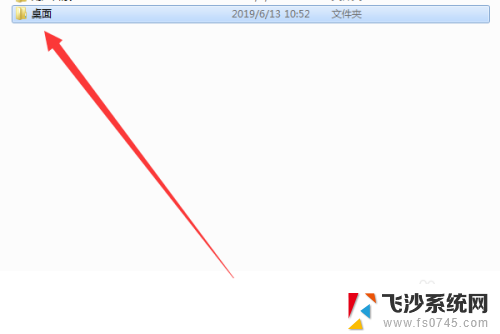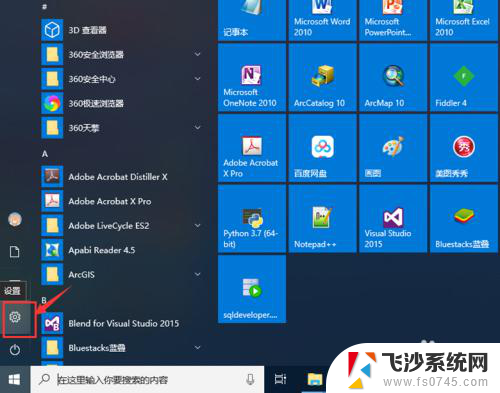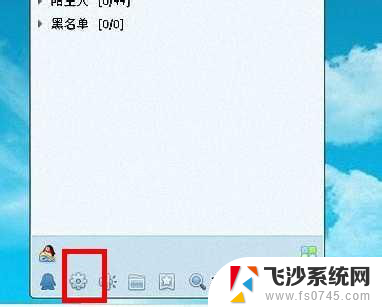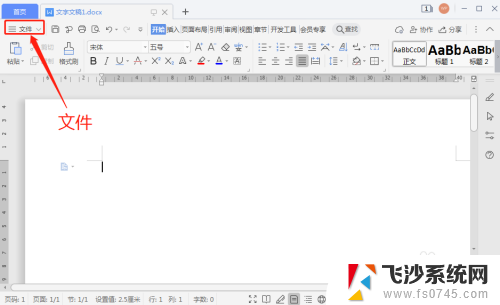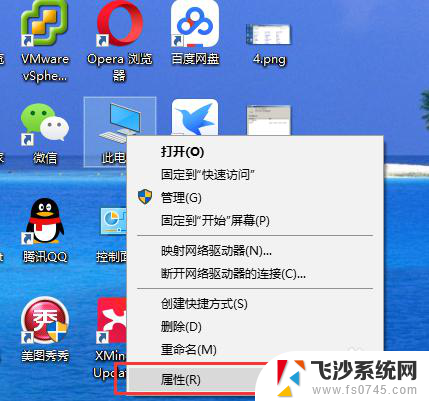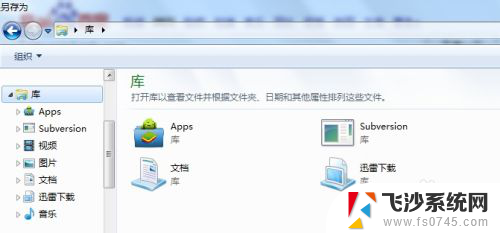怎么修改桌面文件存储位置 更改桌面文件保存位置为D盘的步骤
更新时间:2024-02-18 15:09:52作者:xtyang
在使用电脑的过程中,我们经常会将一些重要的文件保存在桌面上,方便我们随时查找和使用,随着时间的推移,桌面上堆积的文件越来越多,不仅让我们的桌面变得杂乱无章,还可能影响电脑的运行速度。有必要将桌面文件的存储位置进行修改,将其保存在其他盘符上,如D盘。如何修改桌面文件的存储位置呢?下面将为大家介绍具体的操作步骤。
方法如下:
1.首先双击打开桌面上的我的电脑(此电脑)图标,然后在“桌面”文件夹上右击。选择“属性”。
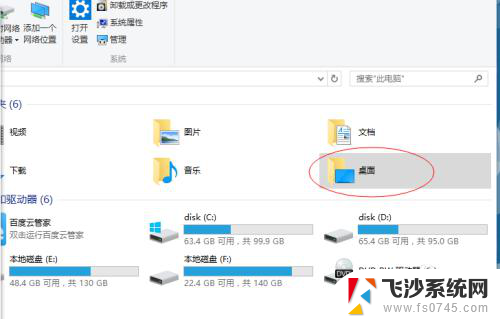
2.切换到桌面属性的“位置”选项卡。
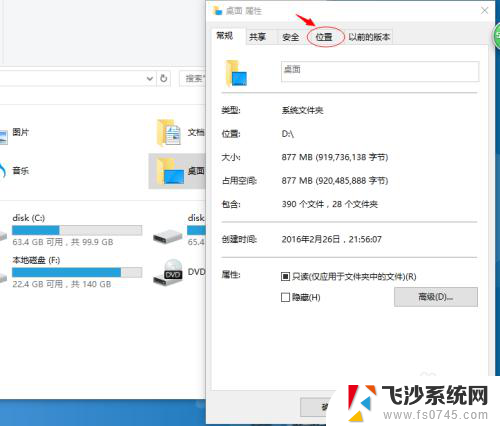
3.在地址框中直接输入需要设置桌面的新地址,或者单击“查找目标”。在其他盘中选择一个新文件夹地址。然后单击属性的“确定”。
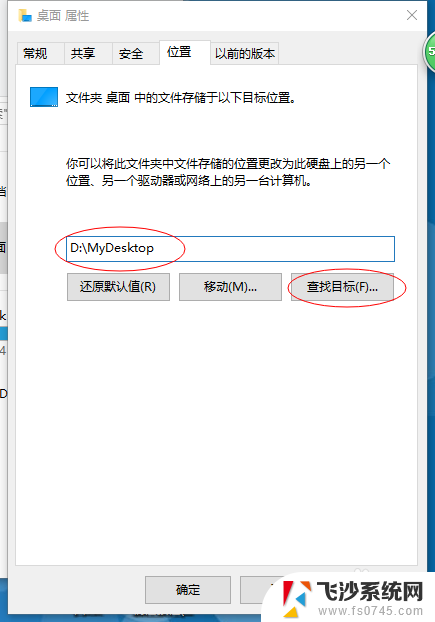
4.此时会弹出对话框,提示你是否要将桌面上已存在的文件移动到你指定的新文件夹中。单击”是“。
至此设置完成,桌面上的文件都将保存在新文件夹中。
如果觉得有帮助,请您收藏或投票本经验,支持我的原创。:)
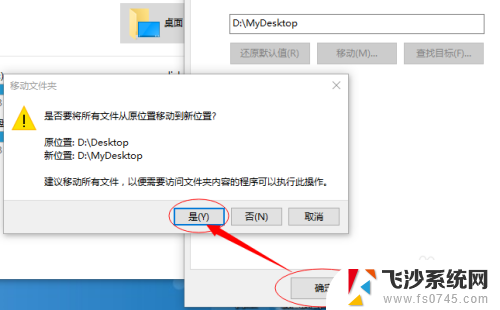
以上就是如何更改桌面文件存储位置的全部内容,如果你遇到相同问题,可以参考本文中的步骤进行修复,希望对你有所帮助。